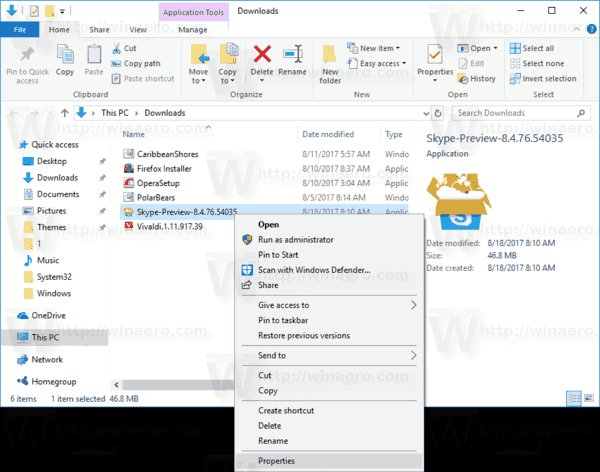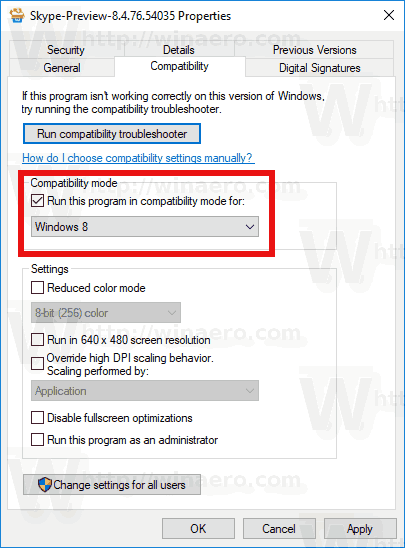După cum probabil știți deja, Microsoft a lansat recent o nouă versiune Preview a aplicației Skype Desktop. Cu toate acestea, compania a lansat-o doar pentru Windows 7, Windows 8 și versiuni mai vechi de Windows 10. Compania se așteaptă să folosiți versiunea UWP a aplicației în cele mai recente versiuni de Windows 10, deoarece platforma Windows universală este prioritatea lor acum . Dacă sunteți un utilizator Windows 10 care dorește să încerce noua versiune desktop Skype, iată o soluție rapidă pentru dvs.
Reclama
Noul Skype pentru desktop are o interfață cu utilizatorul foarte simplificată. Urmează tendința modernă a designului minimalist plat, cu pictograme glif și fără margini nicăieri. Acest design este utilizat în toate celelalte produse Microsoft. Această modificare poate fi binevenită de utilizatorii cărora le place apariția aplicațiilor moderne în Windows 8 și Windows 10.
cum se face o placă netedă de piatră
Pe lângă noul aspect, această nouă aplicație Skype este construită deasupra motorului Electron. Adică, este doar un wrapper pentru versiunea web a Skype, exact ca cea modernă Aplicația Skype pentru Linux . Nu este ușor și totuși nu este o aplicație nativă. Acesta rulează propria instanță Chromium pentru a reda interfața de utilizare și folosește Node.js.
Dacă îl rulați în Windows 10, veți fi redirecționat în schimb. Noua aplicație nu va fi instalată.
Dacă doriți totuși să încercați, dar utilizați cele mai recente versiuni de Windows 10, iată o soluție.
Pentru a instala Skype Preview în Windows 10 , urmează următoarele instrucțiuni.
cum să ștergi definitiv mesajele text pe Android
- Descărcați programul de instalare. Obțineți-l manual de la această pagină sau utilizați urmând link direct .
- Deschideți File Explorer și navigați la folderul în care vă aflați au descărcat instalatorul.
- Faceți clic dreapta pe fișierul executabil al programului de instalare și selectați Proprietăți din meniul contextual.
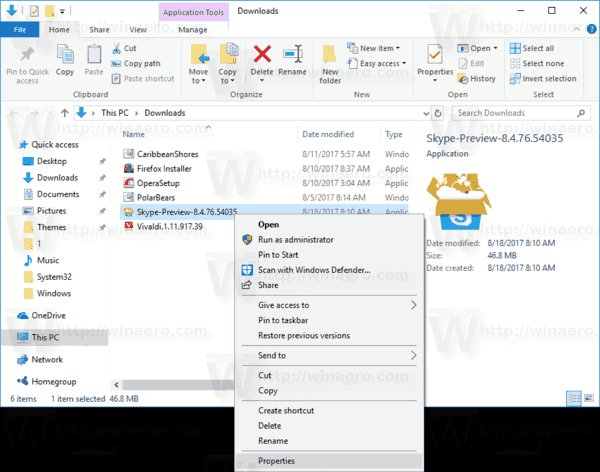
- Accesați fila Compatibilitate din fereastra de proprietăți.

- Bifați caseta de selectareRulați acest program în modul de compatibilitate pentruși selectați Windows 8 sau Windows 7 din listă.
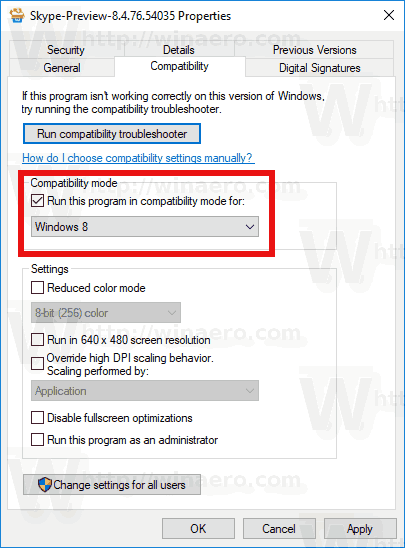
Acum îl veți putea instala și rula.